iCloudの容量は購入すべきか?ストレージ別の値段&データ容量を減らすための方法を徹底解説
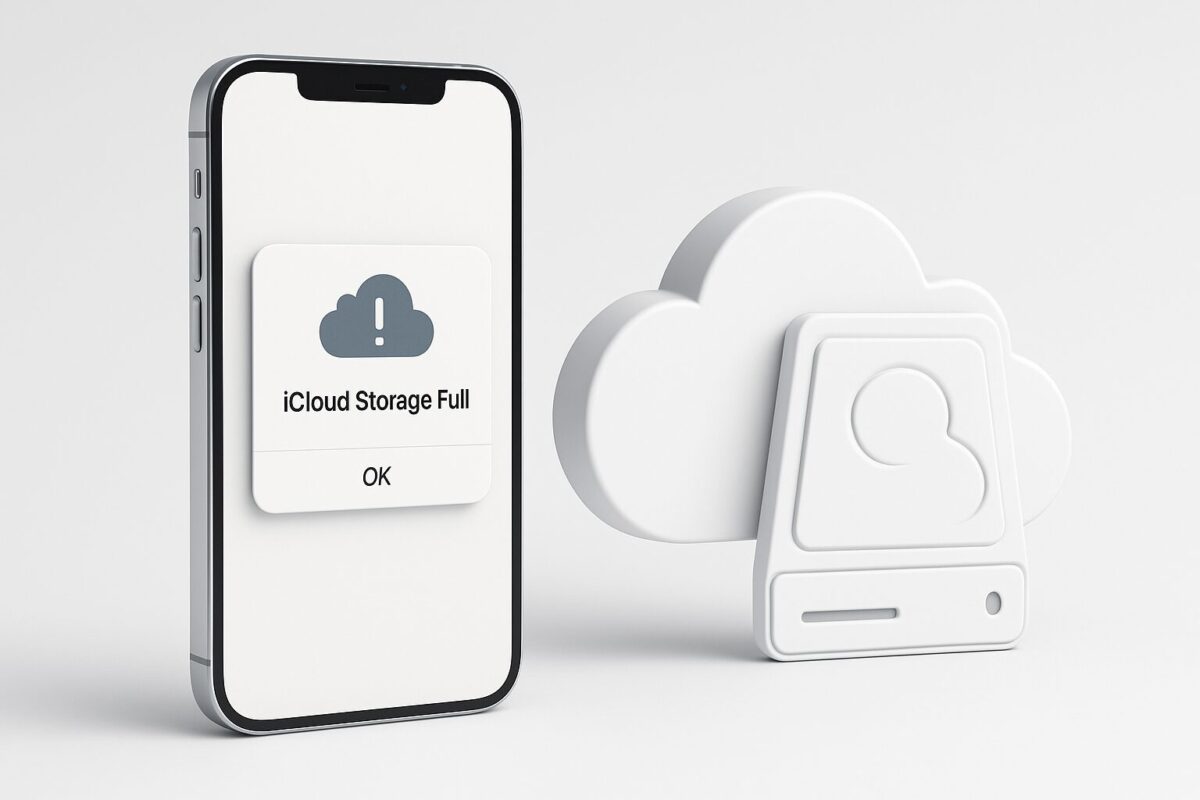
「iCloudストレージがいっぱいです」
iPhoneを使っていると、この通知に悩まされることはありませんか?写真を消しても消しても、すぐにまた表示される警告文。月額料金を払って容量を買うべきか、それとも手間をかけてデータを整理すべきか、多くの人がここで迷います。
結論からお伝えすると、「月額150円(50GB)で解決するなら、ジュース1本分を我慢して課金した方が、時間と精神的なコストパフォーマンスは高い」と言えます。ただし、全員に課金が必要なわけではありません。
この記事では、iCloudの容量を購入すべき人の特徴、最新の料金プラン、そして課金せずに容量を空けるための具体的なテクニックを分かりやすく解説します。
【結論】iCloud課金は「写真の量」と「手間の許容度」で決まる
iCloudに追加課金すべきかどうかは、ご自身のスマホの使い方によって明確に分かれます。判断に迷っている方は、以下の基準を参考にしてください。
課金を強くおすすめするのは、以下のような方です。
- iPhoneの機種変更を頻繁に行う人:iCloudバックアップがあれば、新しいiPhoneへの移行が驚くほど簡単になります。
- 写真を消したくないが、パソコンを持っていない人:PCがない場合、大量の写真を安全に保存する場所はクラウド一択です。
- 「空き容量がありません」の通知ストレスから解放されたい人:毎回の整理にかかる時間を、月額数百円で解決できます。
一方で、課金が不要な可能性が高いのは以下の方です。
- PC(Mac/Windows)を持っている人:iTunesやFinderを使えば、無料でPCに完全バックアップが取れます。
- Amazon Prime会員の人:「Amazon Photos」を使えば、写真は無制限で保存可能です。
- データの断捨離が苦にならない人:不要なスクショや動画をこまめに整理できるなら、無料の5GBで十分運用できます。
まずはご自身の環境と照らし合わせて、本当にクラウド容量が必要かを見極めましょう。
【最新版】iCloud+の料金プランとおすすめユーザー比較表
Appleのストレージサービス「iCloud+」は、2024年の料金改定などを経て、現在は以下の価格設定になっています。どのプランが自分に合っているか、比較表で確認してみましょう。
| 容量 | 月額料金 (税込) | 1GBあたりの単価 | おすすめユーザー | 特徴 |
|---|---|---|---|---|
| 5GB | 無料 | 0円 | ・LINEやメモの保存のみ ・PCでバックアップを取る人 | 初期設定。写真や動画が多いとすぐに埋まる。 |
| 50GB | 150円 | 3.0円 | ・iPhone1台持ちの個人 ・とりあえず警告を消したい人 | 最もコスパが良い入門プラン。多くの人はこれで解決。 |
| 200GB | 450円 | 2.25円 | ・家族で容量をシェアしたい ・写真や動画が多い人 | ファミリー共有が可能になるプラン。 |
| 2TB | 1,500円 | 0.75円 | ・ヘビーユーザー ・動画撮影が多い家族 | 動画編集やMacのデータも保存するならこれ。 |
| 6TB | 4,500円 | 0.75円 | ・クリエイター ・プロカメラマン | 特殊用途向け。一般利用では余る可能性大。 |
参考:容量単位の「バイト」とは?KB, MB, GB, TBの違いや大きさ・換算方法を解説【どっちが大きい?】
50GBプラン(月額150円):個人の最適解
ほとんどのユーザーにとって、このプランが「正解」です。月額150円はペットボトル飲料1本分程度。この金額で、写真のバックアップやLINEのトーク履歴の保護ができるなら、非常に安い保険と言えるでしょう。
200GBプラン(月額450円):家族利用の賢い選択
このプランの最大の魅力は「ファミリー共有」です。自分を含めて最大6人の家族と容量を分け合えます。例えば、自分は50GB、妻は100GB、子供は10GB…といった使い方が可能。家族全員が個別に50GB(150円×人数分)を契約するよりも、まとめて200GBを契約した方が安くなるケースが多くあります。
参考:iCloud+のプランと料金 – Apple サポート (日本)
購入前に試すべき!無料でiCloud容量を劇的に減らす3つの方法

「やっぱり毎月の固定費は増やしたくない」という方は、課金する前に以下の3つの整理術を試してください。これだけで数GB〜数十GBの空きを作れることがあります。
1. バックアップ対象アプリの「断捨離」
iCloudは初期設定だと、ほとんどすべてのアプリデータをバックアップしようとします。不要なアプリのバックアップをオフにしましょう。
設定手順:
- 「設定」アプリ > [自分の名前] > 「iCloud」を開く。
- 「iCloudバックアップ」> デバイス名を選択。
- バックアップ対象のアプリ一覧が表示されるので、不要なアプリのスイッチをオフにする。
特に、漫画アプリや動画配信アプリ、再ダウンロードすれば済むゲームアプリなどは、バックアップの必要がありません。これらをオフにするだけで、数GB単位で容量が空くことがあります。
2. 写真・動画を「外部ストレージ」へ避難させる
iPhoneの中にずっと残しておかなくても良い「昔の動画」や「大量の連写写真」はありませんか?これらを外部の物理ストレージに移すのが最も確実な節約術です。
最近では、iPhoneの充電端子(LightningやUSB-C)に直接挿せる「スマホ用USBメモリ」が数千円で販売されています。PCがなくても、これにデータを移してiPhoneから削除すれば、iCloudの容量を使わずに済みます。大切な思い出を「手元」に残せる安心感もメリットの一つです。
3. GoogleフォトやAmazon Photosを活用する
iCloud以外のクラウドサービスを併用するのも賢い方法です。
- Googleフォト:15GBまで無料(Gmailなどと共有)。検索機能が優秀。
- Amazon Photos:プライム会員なら写真は容量無制限・無圧縮で保存可能。
特にAmazonプライム会員であれば、写真のバックアップ先をAmazon Photosに一本化し、iCloudからは写真を削除(同期オフ)することで、5GBの無料プランのままでも快適にiPhoneを使い続けられます。
参考:iPhoneやiPadのストレージを確認する方法 – Apple サポート (日本)
AmazonブラックフライデーでiPhoneを安く買う!おすすめモデルと攻略法
知っておきたいiCloud課金のメリット・デメリット
課金して容量を増やすことは良いことばかりではありません。仕組みを正しく理解していないと、「課金したのに問題が解決しない」という事態に陥ります。
メリット:機種変更と紛失時のリスクヘッジ
最大のメリットは「安心感」と「手軽さ」です。iCloudに十分な容量があれば、夜間に充電しているだけで自動的にバックアップが作成されます。
もしiPhoneを紛失しても、新しいiPhoneでログインするだけで、アプリの配置から写真まで元通りに復元可能です。この「何もしなくても守られている」状態こそが、iCloud課金の真の価値と言えます。
デメリット:iPhone「本体」の容量は増えない
ここが最大の誤解ポイントです。「iCloudを200GBに増やしたから、128GBのiPhoneにたくさんアプリが入るようになる」わけではありません。
iCloudはあくまで「クラウド上の倉庫」です。アプリやゲームそのものはiPhone本体のストレージを使います。
ただし、写真は「iPhoneのストレージを最適化」という設定をオンにすることで、本体には画質を落とした軽いデータを、iCloudには高画質のオリジナルデータを保存し、本体の空き容量を擬似的に増やすことは可能です。
注意点:キャリアの補償サービス加入者は確認を
auやUQ mobile、楽天モバイルなどで「AppleCare Services」系の補償サービスに加入している場合、50GBのiCloudストレージが特典として無料で付いていることがあります。
知らずに二重に課金してしまうことがないよう、ご自身のキャリア契約内容を一度確認してみることを強くおすすめします。
まとめ:あなたのライフスタイルに最適な選択を
iCloudの容量問題は、あなたの「時間」と「お金」のどちらを優先するかという問題です。
この記事のまとめ:
- 50GB(150円)は、写真整理のストレスを消すための必要経費としてコスパ最強。
- 家族がいるなら、200GB(450円)をシェアするのがお得。
- 課金したくないなら、Amazon Photosの活用や、不要なバックアップ設定の解除を行う。
- iCloud容量を増やしても、iPhone本体のギガ数は増えない点に注意。
「毎月ジュース1本分を払って、警告のストレスから解放され、万が一の時にデータが全自動で守られる」。そう考えれば、iCloudへの課金は決して高い買い物ではありません。
まずは現在の使用状況設定から「何が容量を食っているのか」を確認し、ご自身に合ったプランを選んでみてください。







